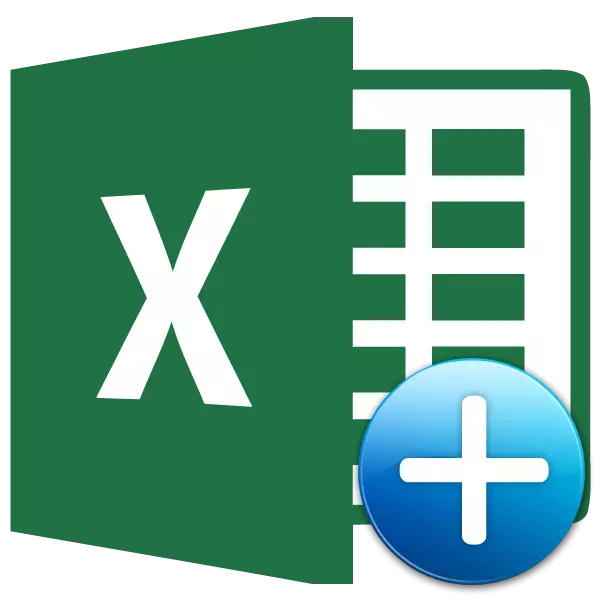
Belkî, gelek bikarhênerên bêpergal hewl dan ku hin daneyên li Excel kopî bikin, lê wekî encama kiryaran, wan an nirxek bi tevahî cûda, an xeletiyek hebû. Ev ji ber vê yekê ye ku di navbeynê de formula li wir hebû, û ew jî tê de tê de, ne wateyek bû. Pirsgirêkên bi vî rengî dê ji heger van bikarhêneran bi têgehek bi vî rengî re nas bûn wekî "Insertên taybetî". Bi alîkariya wê, gelek karên din jî dikarin bêne kirin, di nav de arithmetic. Ka em wê fêm bikin ku ew vê amûrê temsîl dike û çawa bi wê re dixebite.
Bi navgînek taybetî bixebitin
Insertên taybetî, berî her tiştî, tê armanc kirin ku meriv li ser kaxezê Excel-ê wekî ku tê bikar anîn bikarhênerê ye. Bi vê amûrê re, hûn dikarin li hucreyek ne hemî daneyên kopî ne, lê tenê taybetmendiyên kesane (nirx, formula, format, hwd.). Wekî din, amûrên bikar bînin, gengaz e ku kiryarên arithmetîk hilberîne (zêde, pirrengî, subtraction û dabeşkirinê),
Ji bo ku biçin navgînek taybetî, berî her tiştî, hûn hewce ne ku kopî bikin.
- Hucreyek an rêzek hilbijêrin ku were kopî kirin. Em wê bi kursiyê re ronî dikin û di heman demê de bişkoja mişka çepê ya çepê digirin. Em li ser bişkoja mişkek rastê ronî bikin. Menuya naverokê tête çalak kirin, ku hûn dixwazin tiştê "Kopê" hilbijêrin.
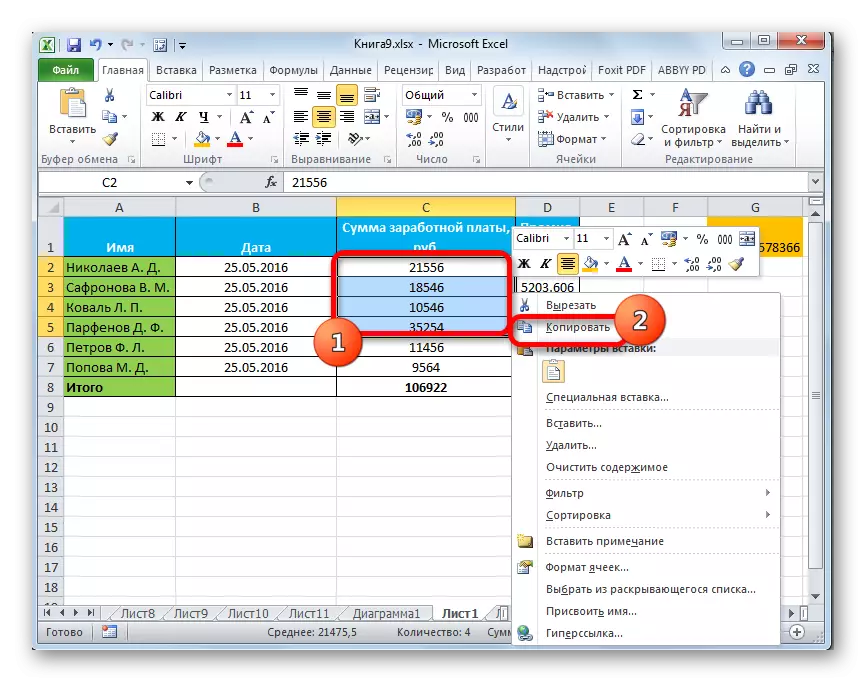
Di heman demê de, li şûna prosedûra jorîn, hûn dikarin, dema ku di tabloya malê de, li ser îkonê "Kopê" bitikînin, ku li ser ribbolê di koma Clipboard de tê danîn, bikirtînin.

Hûn dikarin ji hêla hilbijartina wê ve îfadeyê kopî bikin û tevlihevkirina kilîtên germ Ctrl + C.
- Ji bo ku rasterast pêvajoyê pêk bîne, devera li ser çaroxa ku em plan dikin ku hêmanên berê hatine kopî kirin hilbijêrin. Bikirtînin da ku bişkoja mişkek rastê ronî bikin. Di menuya Running Context de, "qutiya taybetî ..." hilbijêrin. Piştî vê yekê, navnîşek zêde tê vekirin
- Inerttion ("insert", "veguheztin", "formul", "formul û formên hejmar", "berfirehiya kolona orjînal xilas bike" û "forma destpêkê hilîne");
- Nirxên têkevin ("nirx û çavkaniya çavkaniyê", "nirxên" û "nirx û formên hejmar");
- Parametreyên din ên insert ("formatkirin", "Figure", "ragihandina danûstendinê" û "hêjmara têkildar").
Wekî ku em dibînin, amûrên koma yekem kopî dikin ku di hucreyê an rêzê de derbas dibe. Koma duyemîn di serî de ji bo kopîkirina nirxan, ne formulên sêwirandî ye. Koma sêyemîn format û xuyangê hilberîne.
- Wekî din, di heman menuya din de xalek din heye ku xwedî heman navî ye - "Insertên taybetî ...".
- Ger hûn li ser wê biçin, hûn pencereyek cuda ya navgînek taybetî ya bi amûrên ku di du komên mezin de hatine veqetandin vedigirin: "insert" û "operasyon". Ew e, spas ji amûrên koma paşîn, kiryarên arithmetîk dikare li ser kîjan danûstandinê li jor bû. Wekî din, ev pencere du heb hene ku di komên takekesî de ne hene: "hucreyên vala" û "transpose".
- Di navgînek taybetî de, hûn dikarin tenê di nav menuya naverokê de bigirin, lê bi amûrên li ser tîpan. Ji bo vê yekê, hûn hewce ne ku di tabloya "Mala" de rûnin, li ser îkonê bi rengek angular li ser sêlikê, ku di binê koma "Paste" de ye, li koma Clipboard-ê bicîh bikin. Dûv re navnîşa kiryarên gengaz pêk tê, di nav de derbasbûna pencereyek cuda.

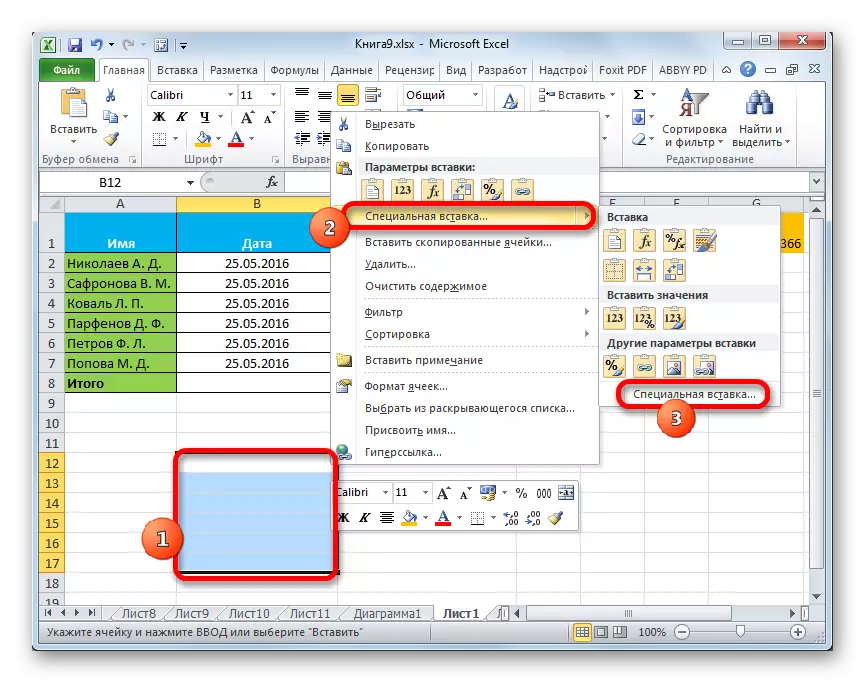
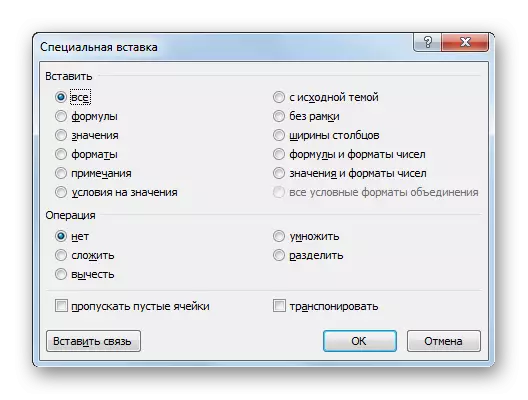
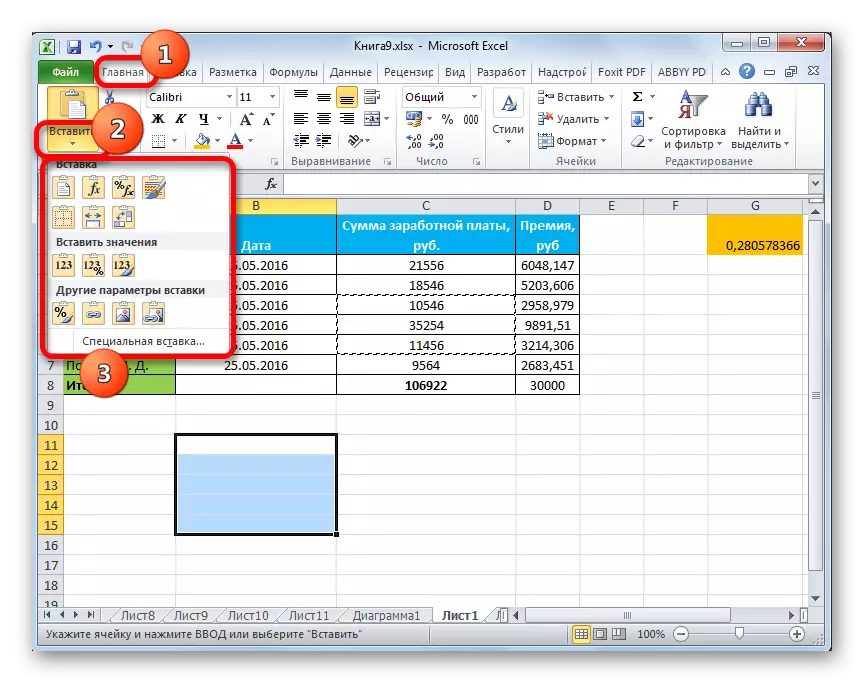
Method 1: Bi nirxan re dixebite
Heke hûn hewce ne ku nirxên hucreyan veguhezînin, encama ku tê de tête bikar anîn bi karanîna formulên computasyonê, navgîniya taybetî tenê ji bo dozek wusa armanc e. Heke hûn kopiyek gelemperî bicîh bikin, dê formula were kopî kirin, û nirxa ku di wê de tê xuyang kirin dibe ku di her tiştê ku hûn hewce ne bibin.
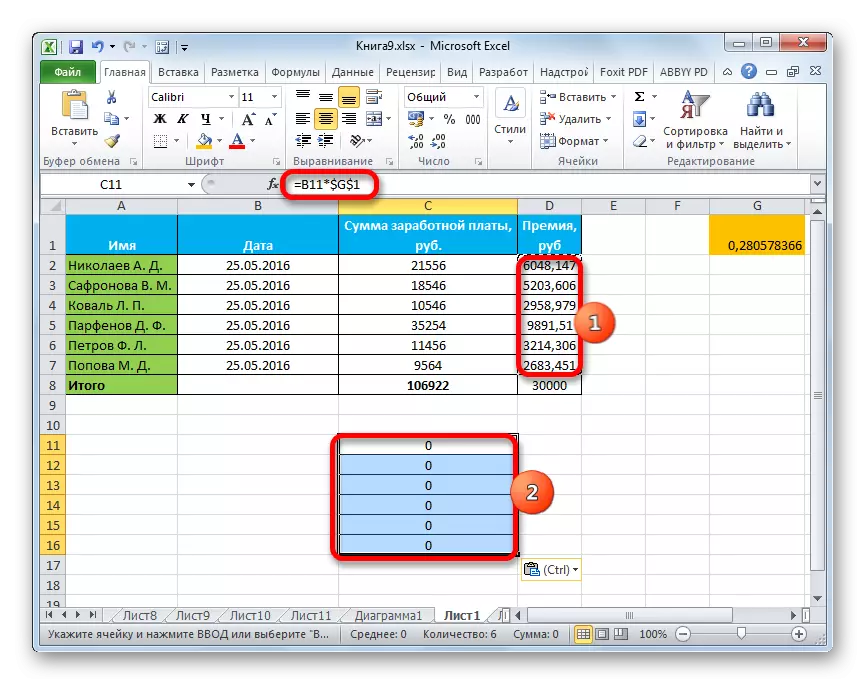
- Ji bo ku nirxan kopî bikin, sînorê ku di encama hesaban de tê de hilbijêrin. Wê bi yek ji wan awayên ku em li jor vegotin kopî bikin: menuya naverokê, bişkoja tapikê, kombînasyona kilamên germ.
- Em devera li ser çaroxa ku em plan dikin ku daneyan bicîh bikin ronî bikin. Di yek ji wan rêbazên ku li jor hatine nîqaş kirin biçin menu. Di "Nirxên Insert" de blok, nirxa "nirx û formatan" hilbijêrin. Di vê rewşê de ev tişt herî maqûl e.
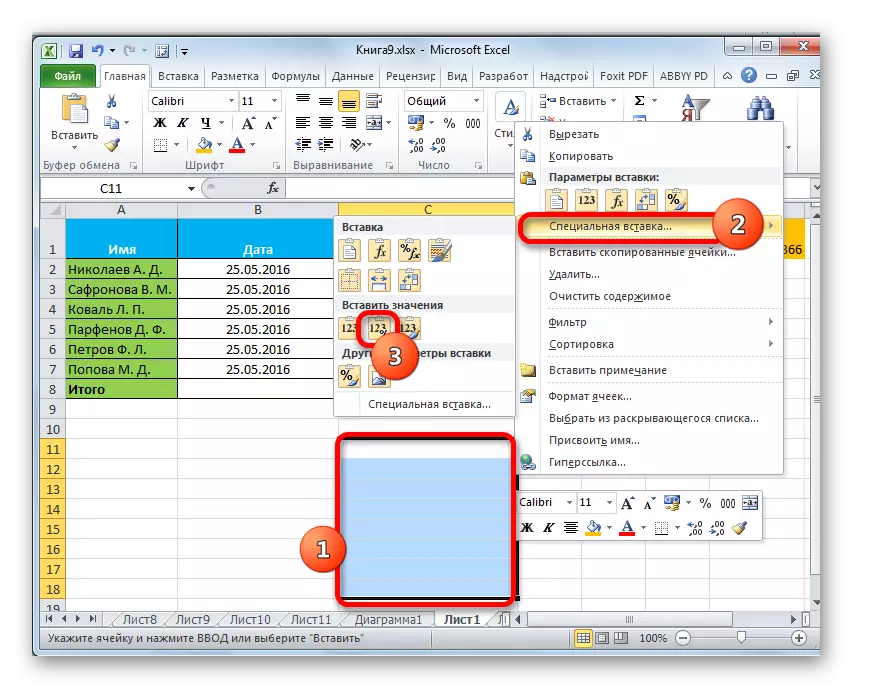
Heman prosedurek dikare bi pencereya ku berê ji hêla me ve hatî vegotin. Di vê rewşê de, di bloka "Paste" de, guhêrbar li "nirx û hejmaran" vekin û li ser bişkoja "OK" bikirtînin.
- Her tiştê ku hûn hilbijêrin hilbijêrin, dê daneyên ji bo sînorê diyarkirî werin veguheztin. Ew encam bêyî veguhastina formulên veguhastinê ye.
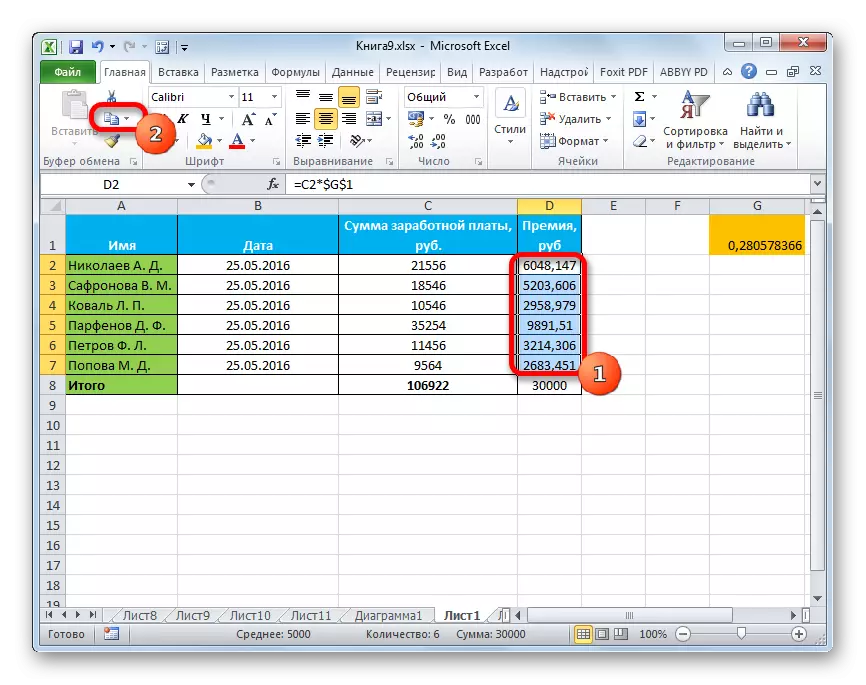

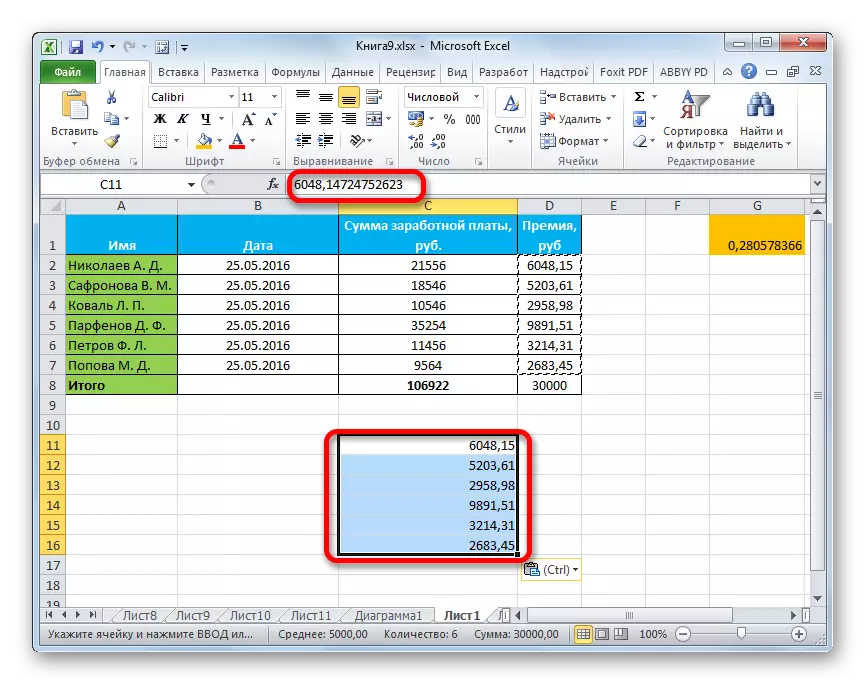
Ders: Meriv Toawa Formula Li Excel rakirin
Method 2: Formulên kopîkirinê
Lê gava ku hûn hewce ne ku formula bi tevahî kopî bikin rewşek berevajî heye.
- Di vê rewşê de, di her awayek heyî de prosedurek kopî bikin.
- Piştra, em devera li ser çaroxa ku divê hûn maseyek an daneyên din bicîh bikin ronî dikin. Menuya naverokê çalak bikin û tiştê "formula" hilbijêrin. Di vê rewşê de, dê tenê formul û nirxên bêne xistin (di wan hucreyên ku çu formulên tune hene), lê ew ê formatên format û mîhengkirî were windakirin. Ji ber vê yekê, ji bo nimûne, heke forma tarîxê di qada çavkaniyê de amade bû, wê hingê piştî ku kopîkirin wê xelet were xuyang kirin. Hucreyên têkildar dê hewce bike ku formatek zêde bike.
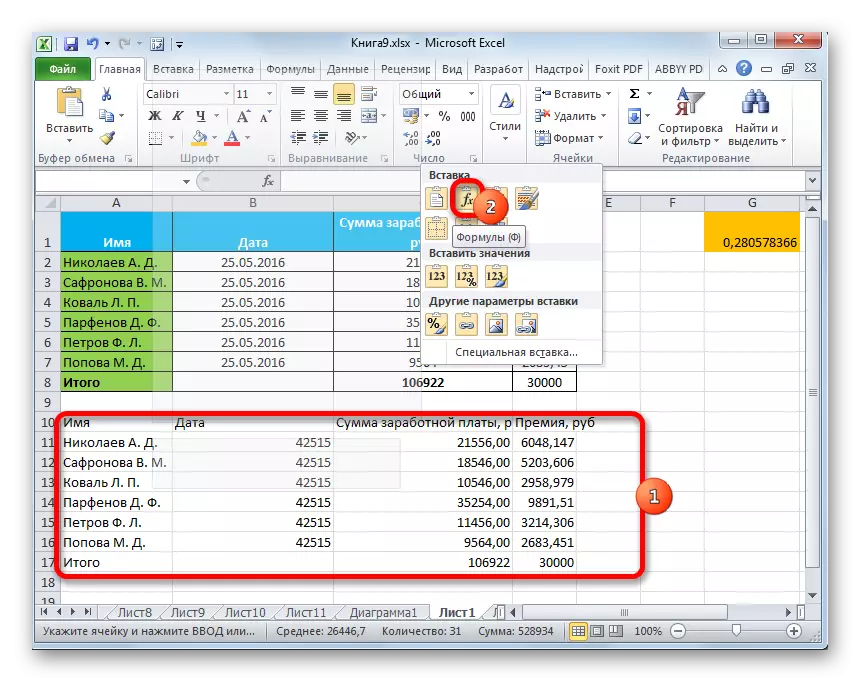
Di pencereya vê çalakiyê de li gorî tevgera guhastinê li pozîsyona "formula" tê.
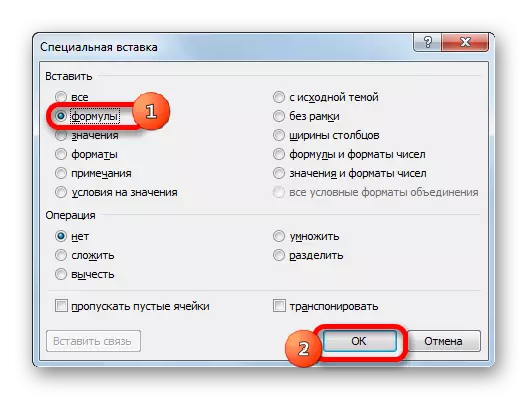
Lê gengaz e ku veguhestina formulên bi parastina hejmarê hejmaran an jî bi parastina bêkêmasî ya formatkirina orjînal pêk bîne.
- Di doza yekem de, di menuê de, pozîsyona "formul û formên hejmar" hilbijêrin.

Ger operasyon bi pencereyê ve tête kirin, wê hingê di vê rewşê de hûn hewce ne ku guhêrbar li "formul û formên hejmarê ji nû ve bidin" paşê li ser bişkoja "OK" bitikînin.
- Di doza duyemîn de, dema ku hûn hewce ne ku hûn tenê formul û formên hejmarî hilînin, lê di heman demê de forma bêkêmasî jî, divê hûn hêmana "tomarkirina orjînal tomar bikin" hilbijêrin.
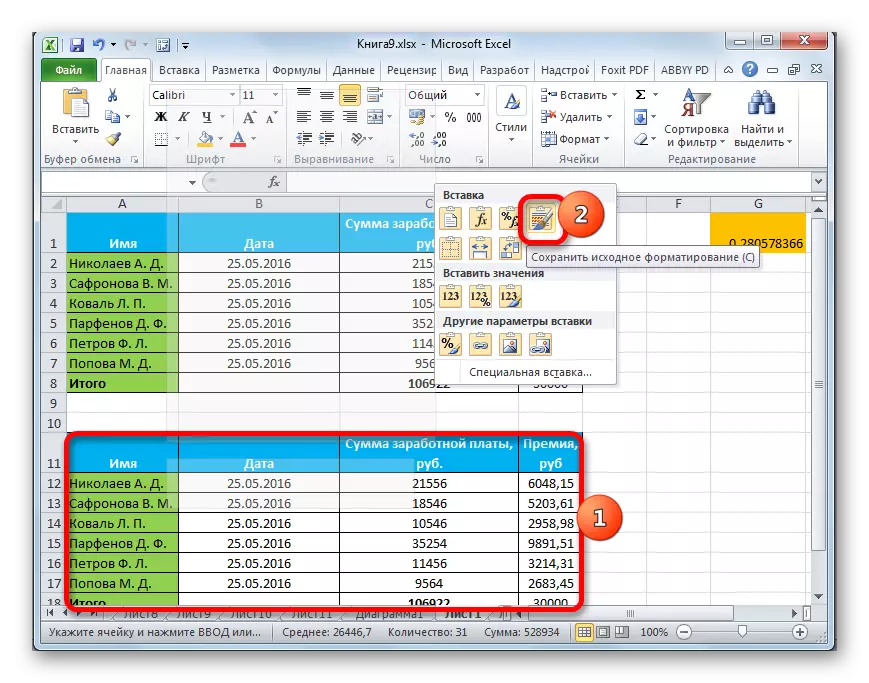
Ger bikarhêner biryar da ku vê peywirê bi dest xwe bixe, wê hingê di vê rewşê de hûn hewce ne ku guhastina "bi mijara çavkaniyê" ji nû ve saz bikin û li ser bişkoja "OK" bikirtînin.


Method 3: Veguhestina formatkirinê
Ger bikarhêner hewce nake ku daneyan bipejirîne, û ew tenê dixwaze maseyê kopî bike da ku ew bi agahdariya cihêreng tije bike, wê hingê di vê rewşê de hûn dikarin navgîniya bendek taybetî bikar bînin.
- Maseya çavkaniyê kopî bikin.
- Li ser çaroxê, em cîhê ku em dixwazin li ser maseyê bixin, ronî dikin. Menuya naverokê bang bikin. Di wê de di beşa "din a insert" de, hilbijêrin "formatkirin" hilbijêrin.
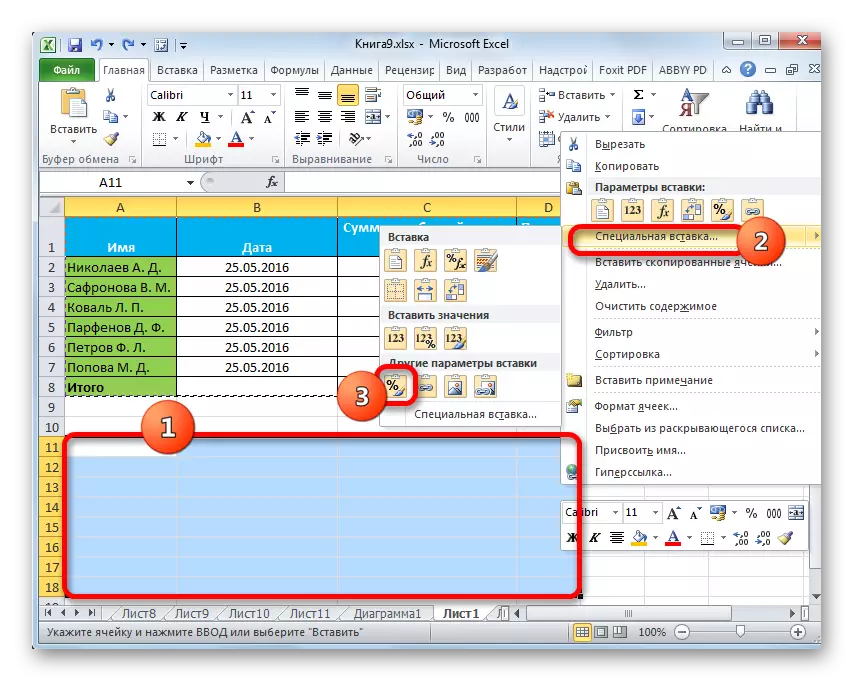
Ger prosedur bi pencereyê ve tê kirin, wê hingê di vê rewşê de, em guhartinê li "formatên" pozîsyona "OK" bitikînin.
- Wekî ku em dibînin, piştî van çalakiyan, şêwaza maseya xwerû ya bi formasyona parastinê pêk tê, lê bê guman bi daneyê tije ne dagirtî ye.
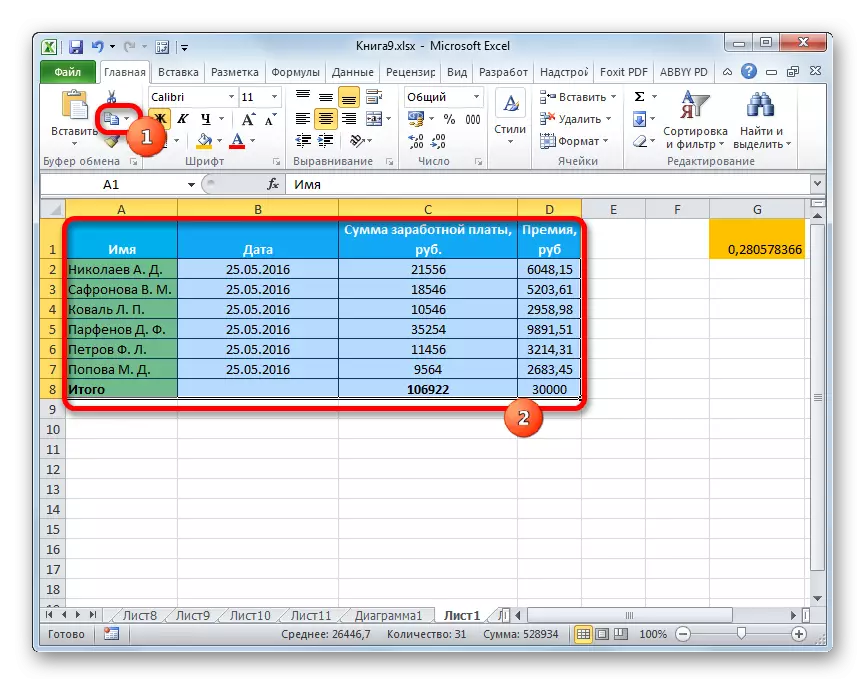
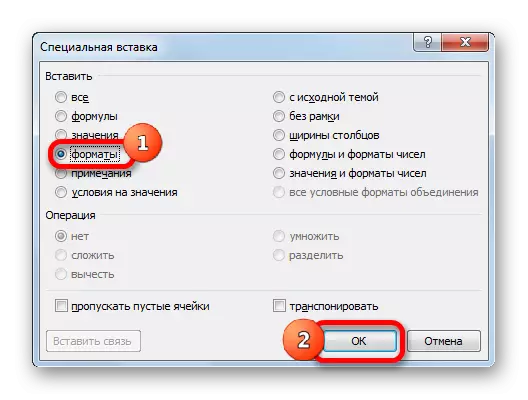
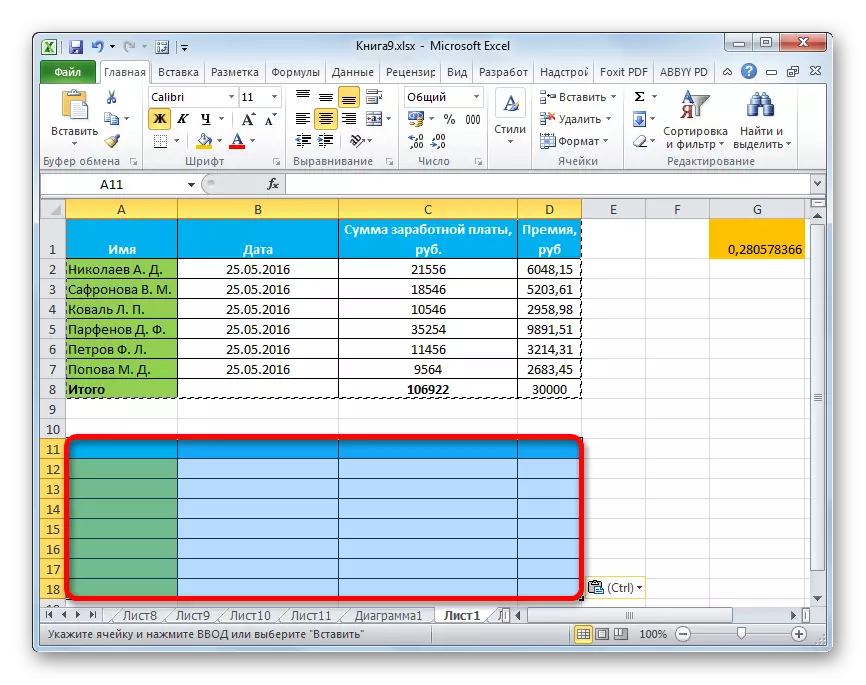
Method 4: Kolonên Parastina Tabloya Kopê
Ne veşartî ye ku heke em kopiyek hêsan a sifrê bicîh bînin, ew ne rast e ku hemî hucreyên maseya nû dê bikaribin hemî agahdariya çavkaniyê bicîh bikin. Dema ku kopî kirin dikare bikar bîne dikare bikar bîne dikare bikar bîne.
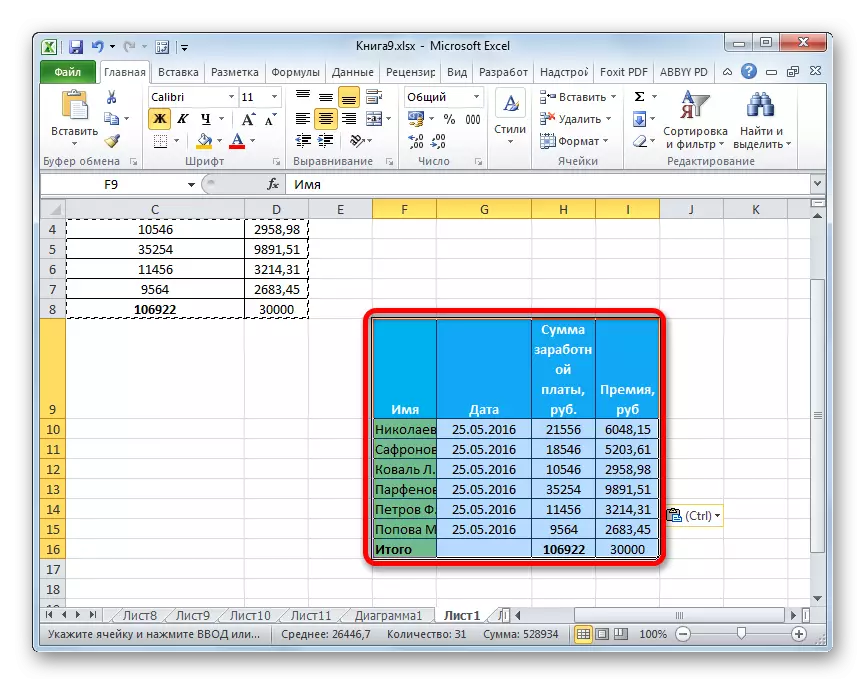
- Pêşîn, yek ji wan rêbazên jorîn maseya çavkaniyê kopî dikin.
- Piştî destpêkirina menu ji me re ji me re naskirî ye, nirxê hilbijêrin "Dirêjahiya kolona orjînal hilînin."

Prosedurek wisa dikare bi pencereyek insert a taybetî were pêkanîn. Ji bo vê yekê, hûn hewce ne ku ji nû ve guhastinê li pozîsyona "Width Column" rast bikin. Piştra, wekî her gav, li ser bişkoja "OK" bikirtînin.
- Tabloya dê bi parastina berendiya kolona orîjînal were vegirtin.
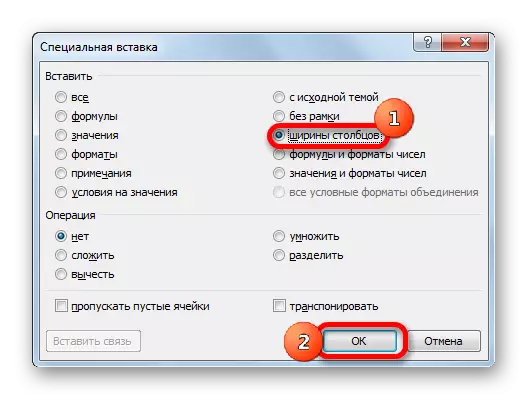

Method 5: nîgarê intertion
Spas ji derfetên navgîniya taybetî, hûn dikarin daneyên ku li ser çarçikê têne xuyang kirin, tevî tabloyên mîna wêneyek.
- Mijara bi karanîna amûrên Kopê Navxweyî kopî bikin.
- Em cîhê li ser çaroxa ku nexşeyê divê were danîn ronî dike. Gazî menu. Di wê de "Figure" an "hêjmara têkildar" hilbijêrin. Di doza yekem de, pîvana inserted dê bi maseya çavkaniyê re têkildar nebin. Di doza duyemîn de, dema guhertina nirxan, maseyê dê bixweber di sifrê de were nûve kirin.

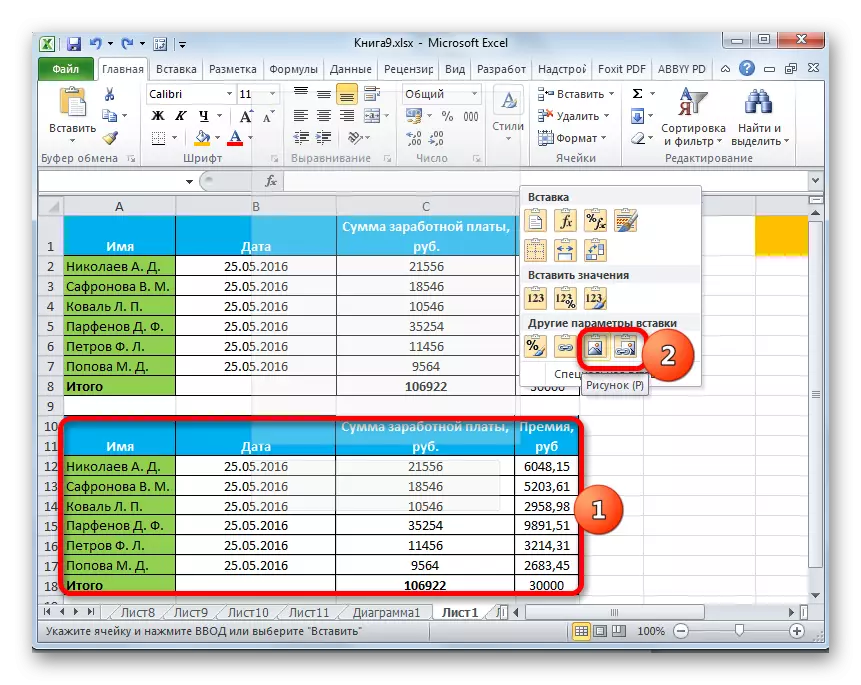
Di pencereya Insertên Taybet de, ev operasyon nikare were kirin.
Method 6: Kopkirina Nîşan
Bi navgînek taybetî, hûn dikarin zû nîşanan kopî bikin.
- Hucreyên ku tê de notan têne hene hilbijêrin. Em wan dikin ku ew bi navgîniya menuya kontekt, bi navgîniya bişkojka tapikê an bi zencîreya kilîta CTRL + C ve kopî bikin.
- Em hucreyên ku notan divê bêne danîn ronî dikin. Biçin pencereya insertên taybetî.
- Di pencereya ku vedibe de, em guhastina pozîsyona "Notes" ji nû ve dikin. Bişkojka "OK" bikirtînin.
- Piştra, notes dê ji hucreyên bijartî werin kopî kirin, û daneyên mayî jî dê bê guhertin.
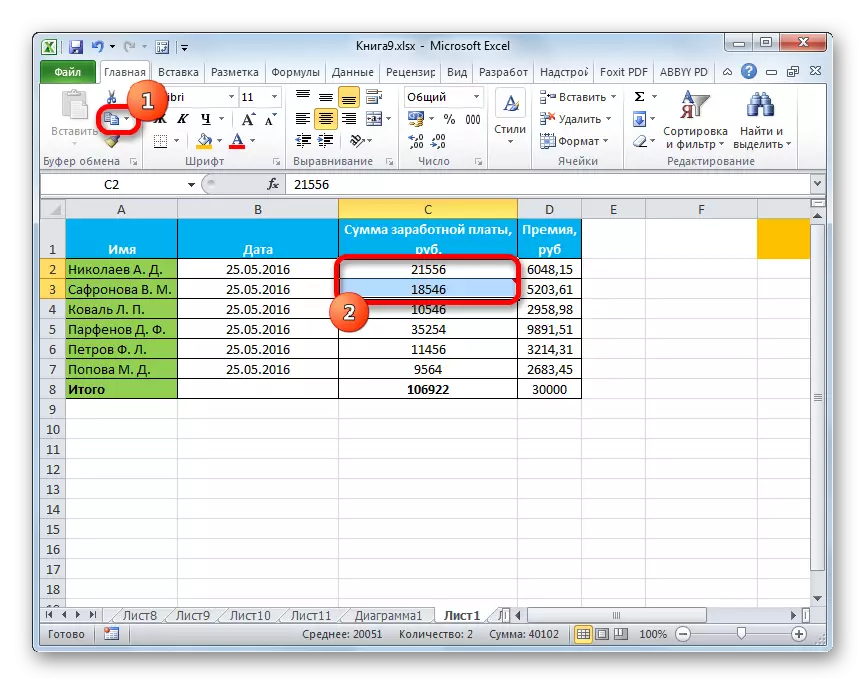
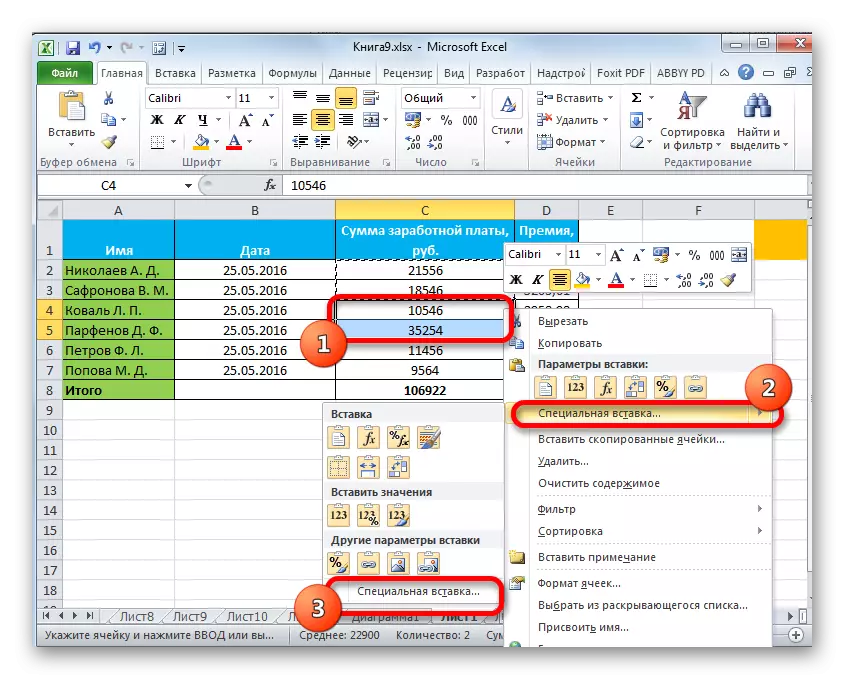


Method 7: Veguhastina Table
Bi alîkariya navgînek taybetî, hûn dikarin veguheztina tabloyan, matrices û tiştên din ên ku divê kolon û rêzikên bêne guheztin pêk bînin.
- Em maseya ku hûn dixwazin zivirînin ronî bikin û wê kopiyek ji yek ji awayên ku ji me re têne zanîn.
- Em sînorê li ser çaroxê ronî dikin, li ku derê tê plankirin ku guhertoyek berevajî ya maseyê bixe. Menuya naverokê çalak bikin û li wê "veguhestin" hilbijêrin.

Di heman demê de ev operasyon dikare bi alîkariya Windows naskirî ji me re were kirin. Di vê rewşê de, hûn ê hewce ne ku nîşana kontrolê li nêzîkî tiştê "veguheztina" saz bikin û li ser bişkoja "OK" bikirtînin.
- In di wate de, di rewşek din de, derketina dê li ser maseyek bêserûber be, ew e, maseyek wusa ku kolon û xêzan li cihan guhertiye.
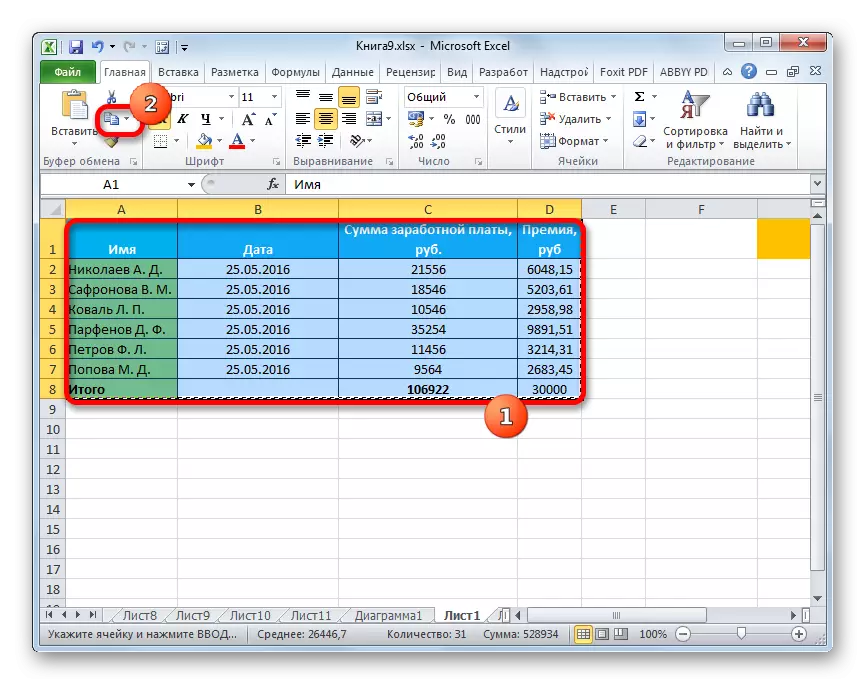
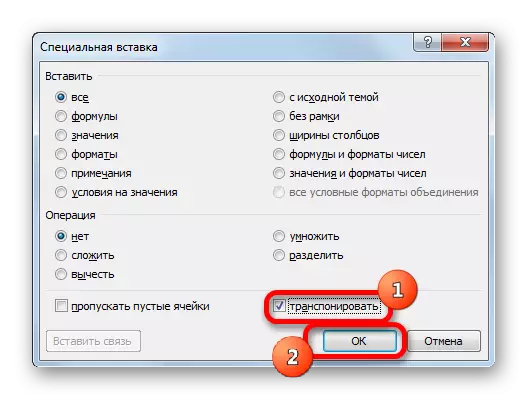
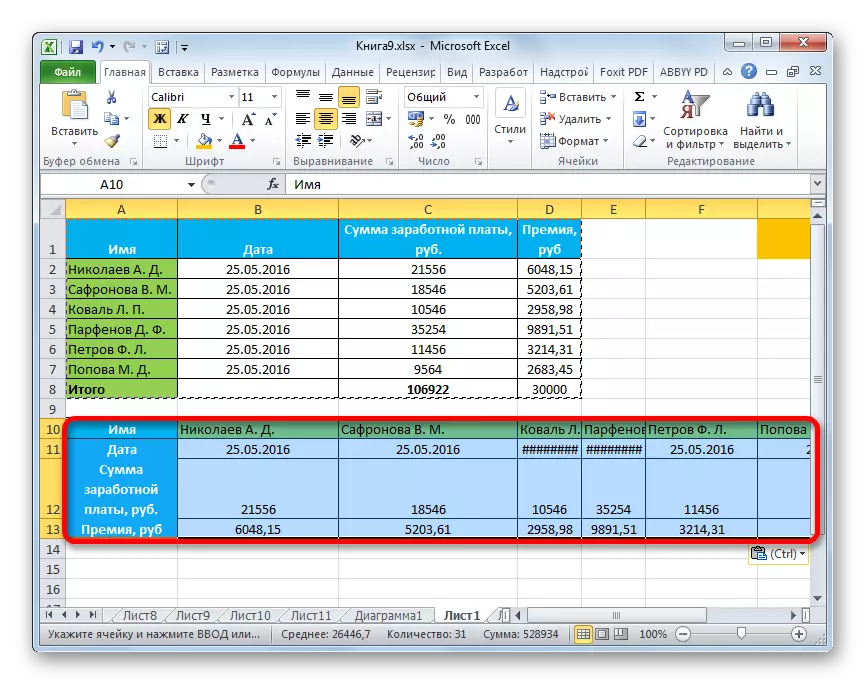
Ders: Meriv çawa maseyê li sirgûnê vedişêre
Method 8: Bikaranîna çalakiya arithmetic
Bi navgîniya ku ji hêla me ve di Excel de hatî vegotin, hûn dikarin çalakiya arithmetic ya hevbeş jî bikin:
- Pitir;
- Pirreng;
- Jexistinî;
- Parî.
Ka em bibînin ka ev amûr li ser temsîlkirina pirrengiyê çawa tê sepandin.
- Berî her tiştî, li ser hejmarek hucreyek vala ya ku em plan dikin ku ji hêla danasîna daneyê ve plan bikin, bi navgîniya danasîna daneyê ve girêdayî ne. Piştre, wê bicîh bikin ku ew kopî bikin. Ev dikare wekî ku bi zencîreya kilîta CTRL + C ve hatî çêkirin û dibe sedema menuya kontekst an bikaranîna kapasîteyên bikar bînin da ku li ribbonê kopî bikin.
- Em sînorê li ser çaroxa ku em pirjimar dikin ronî dikin. Bişkojka Bişkojka Mişkek rastê bikirtînin. Di menuya naverokê de ku vedibe, em du caran li ser tiştên "Bişkojka Taybet ..." bikirtînin.
- Pencere çalak e. Di koma operasyona operasyonê de, guhêrbar li pozîsyona "pirjimar" bicîh bikin. Piştre, li ser bişkoja "OK" bikirtînin.
- Wekî ku em dikarin bibînin, piştî vê çalakiyê, hemî nirxên sînorê bijartî ji hêla hejmareke kopî ve pirjimar bûn. Di doza me de, ev hejmar 10 e.
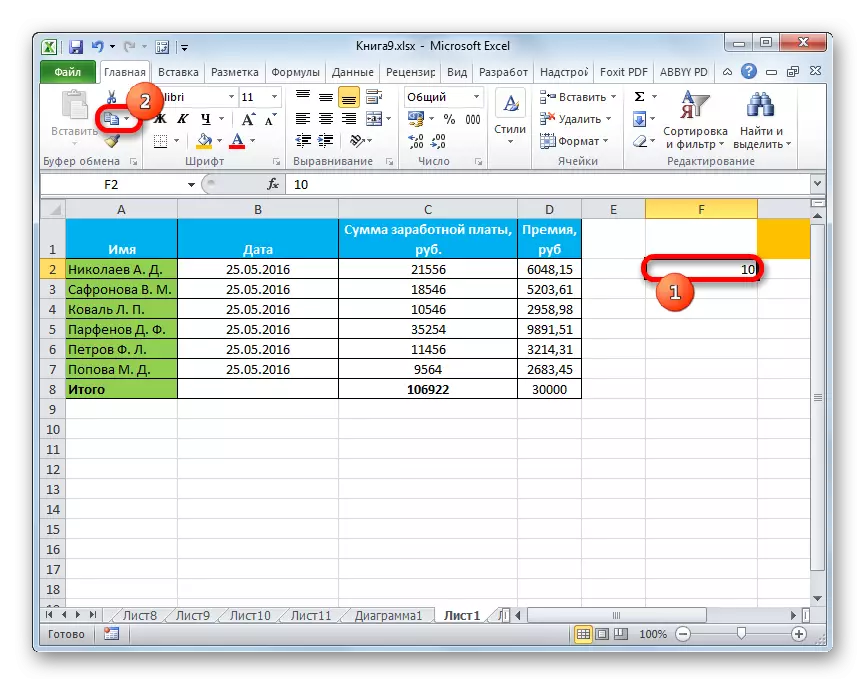
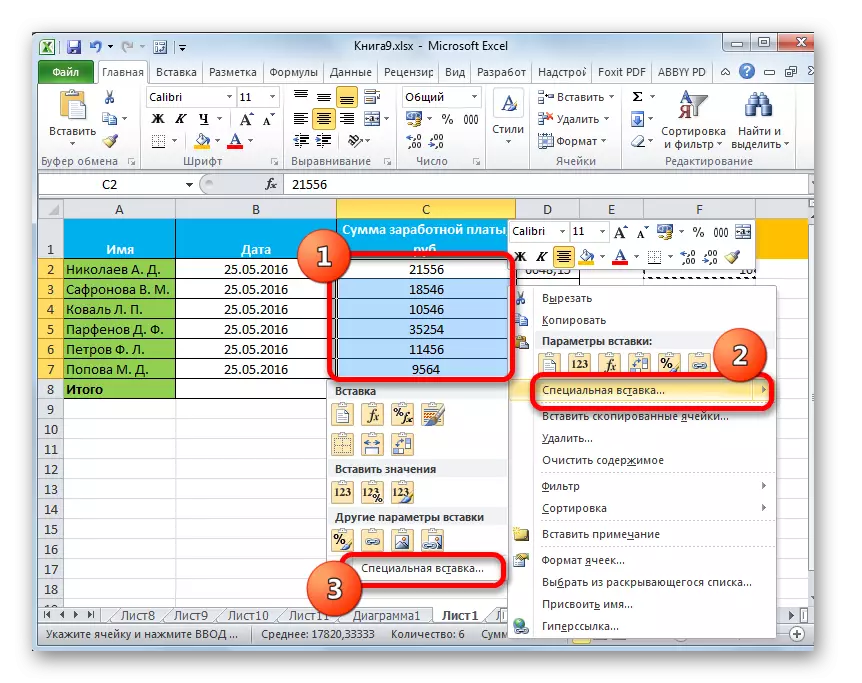
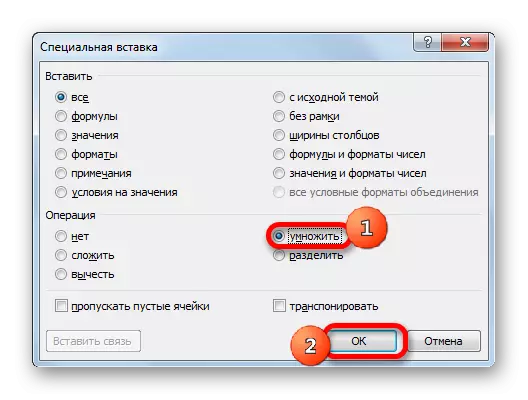
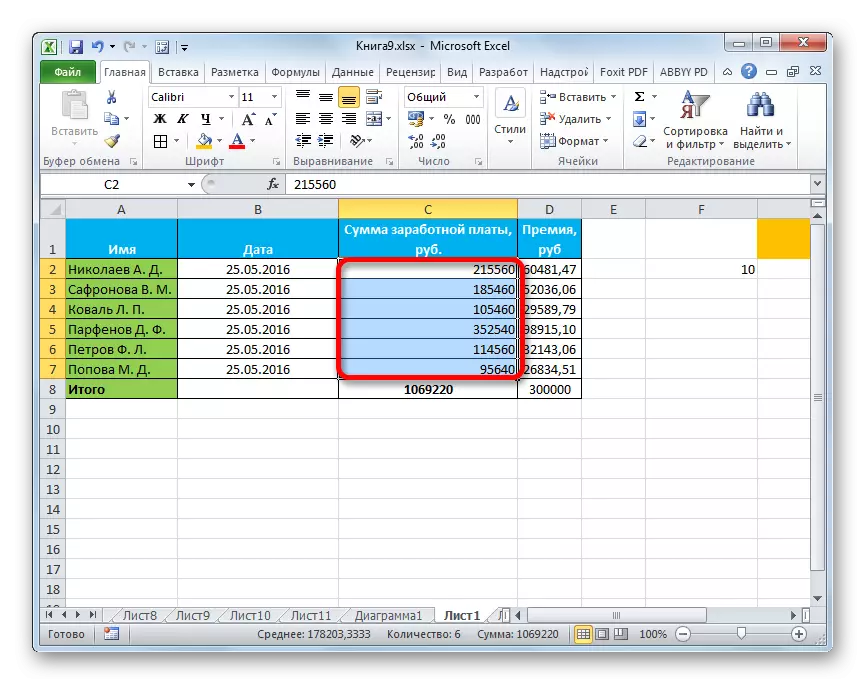
Ji hêla heman prensîpê ve hûn dikarin dabeşkirin, zêdekirin û veqetandin. Tenê ji bo vê yekê di pencereyê de dê hewce bike ku bi rêzdarî li ser "pozîsyona" "" fol "an" jêrzemînê "ji nû ve bike. Wekî din, hemî kiryarên mîna manipulasyona jorîn in.
Wekî ku hûn dikarin bibînin, navgînek taybetî ji bo bikarhêner amûrek pir bikêr e. Bi wê re, hûn dikarin tenê tevahiya bloka daneya di hucreyê an di rêzê de kopî bikin, û wan dabeşkirina wan ji bo parçeyên cûda (nirx, formul, format kirin, û hwd.). Di heman demê de, gengaz e ku meriv van devokan bi hevûdu re hev bike. Wekî din, bi heman amûrê, çalakiya arithmetic dikare were kirin. Bê guman, bidestxistina şarezayên xebatê yên bi vê teknolojiyê re dê di pêşveçûna Bernameya Excel de bi tevahî ji bikarhêneran re bibe alîkar.
